Чтобы вы могли найти телефон Android, заблокировать его или удалить с него данные, должны выполняться указанные ниже условия.
- Устройство должно быть включено.
- Оно должно быть связано с аккаунтом Google.
- Оно должно быть подключено к Интернету.
- Оно должно быть доступно в Play Маркете.
- Функция "Местоположение" должна быть включена.
- Функция "Найти устройство" должна быть включена.
Как узнать, где находится устройство, заблокировать его или удалить с него данные
- Откройте страницу android.com/find и войдите в аккаунт Google.
- Если вы используете несколько телефонов, выберите нужный в верхней части экрана.
- Если на потерянном телефоне несколько профилей пользователя, то войдите в аккаунт Google основного профиля. Подробнее о том, как добавлять пользователей, удалять их и переключаться между ними ….
- На потерянный телефон придет уведомление.
- На карте появится информация о том, где находится телефон.
- Местоположение указано приблизительно.
- Если его не удалось определить, вы увидите, где телефон был замечен в последний раз.
- Выберите действие. При необходимости сначала нажмите Заблокировать устройство и удалить данные
.
- Прозвонить. Сигнал будет воспроизводиться в течение пяти минут на полной громкости, даже если устройство находится в режиме вибрации или звук отключен.
- Блокировать. Устройство будет заблокировано с помощью вашего PIN-кода, графического ключа или пароля. Если их нет, вы сможете настроить блокировку экрана, а также добавить на него сообщение или номер телефона, чтобы нашедший смог вернуть вам устройство.
- Очистить.
С телефона будут удалены все данные без возможности восстановления (но информация на SD-картах может сохраниться). После этого функция "Найти устройство" больше не будет работать.
Важно! Чтобы пользоваться телефоном, с которого были удалены все данные, вам потребуется ввести пароль от аккаунта Google. Подробнее о защите устройства от посторонних ….
Совет. Свяжите с Google свой телефон, чтобы находить его и звонить на него с помощью поискового запроса Где мой телефон на
Если вы решили прочитать эту статью, то, вероятно, это из-за того, что вы стали несчастной жертвой смартфонного вора, или просто потеряли свой телефон. Неважно, что именно вас беспокоит – денежная стоимость девайса или вся личная информация о вас, факт отсутствия телефона – это всегда плохо. Вам необходимо действовать быстро, если вы хотите вернуть вашего электронного друга.
Вот перечень действий, если ваш телефон был украден:
- установите местонахождение устройства;
- дистанционно удалите все данные на нем;
- пошлите сообщение о том, что ваш смартфон был похищен;
- заблокируйте вашу SIM-карту;
- защитите ваш телефон.
Как найти ваш смартфон
Android предлагает несколько способов отыскать потерянный или украденный смартфон. Лучшим из них можно назвать сервис Find My Device, доступ к которому вы можете получить с веб-сайта на вашем ПК или с помощью приложения из Google Play Store.
Другие приложения и решения могут помочь вам найти ваш телефон при помощи их GPS. Если вам удалось выяснить, где находится ваш девайс, лучше не подходить к вору в одиночку. В данном случае передайте информацию о злоумышленнике в полицию. Но, если вы просто потеряли ваш аппарат, указанное выше ПО поможет вам узнать, где он находится и вернуть его назад самостоятельно.
Если вы потеряли ваш телефон в общественном транспорте, вам стоит обратиться в соответствующую транспортную организацию, чтобы выяснить, не был ли случайно найден ваш электронный друг. Также возможен вариант, когда местное отделение полиции сохранит ваш телефон специально для вас, если добропорядочный гражданин нашел его и принес его к стражам порядка.
Как удалить данные с вашего смартфона на расстоянии
Если вы не смогли найти ваш телефон, Android предоставляет вам возможность удалить информацию на нем дистанционно при помощи упомянутого выше сервиса Find My Device. Вам потребуется всего несколько секунд, чтобы выполнить сброс на вашем девайсе, однако вам следует знать, что этот процесс необратим, и перед тем, как осуществить это действие, взвесьте все за и против.

Как сообщить о том, что смартфон был украден
Если ваш девайс был похищен, важно как можно быстрее сообщить о краже полиции (в течение 48 часов). Это особенно важно, если украденное устройство было застраховано. Сообщение из полиции позволит местным властям заблокировать использование телефона в других мобильных сетях.
Чтобы заявить в полицию о краже вашего телефона, вам понадобится следующая информация:
- номер IMEI вашего смартфона, который можно найти на коробке, в которой был телефон при покупке, или в разделе «О телефоне» в меню настроек. Данный номер содержит 15 цифр, и вам стоит записать его где-нибудь для подстраховки;
- модель вашего смартфона и любых украденных аксессуаров. Следует указать производителя, версию и цвет;
- номер вашего смартфона и название вашей мобильной сети;
- обстоятельства кражи, в частности, дата, время и место кражи телефона.
Если ваш смартфон застрахован, необходимо как можно скорее уведомить о краже соответствующую страховую организацию. Уделите большое внимание словам, которые вы будете говорить сотрудникам этой организации, так как это может повлиять на конечный исход вашего страхового случая.
Как заблокировать SIM-карту
Кто бы ни украл ваш телефон, этот человек может захотеть позвонить на какие-либо платные номера, в результате чего с вашего счета может быть списана большая сумма денег. Во избежание этого вам следует как можно скорее уведомить вашего мобильного оператора о том, что ваш девайс был похищен и попросить его заблокировать вашу SIM-карту. К слову, вы можете подать заявку на блокировку номера на сайте вашего оператора связи, в его фирменных магазинах или через службу поддержки клиентов. В большинстве случаев, у вас останется возможность после блокировки вашей SIM-карты позвонить на вашу голосовую почту с другого телефона без каких-либо ополнительных трат. Также вы сможете активировать новую SIM-карту у вашего оператора связи позже, если по каким-либо причинам не сумеете вернуть ваш украденный телефон назад.

Как защитить ваш смартфон
Для того чтобы защитить ваш телефон, когда он украден, или, по крайней мере, минимизировать ущерб, вам нужно принять основные меры предосторожности, например, настроить Find My Device (также известный как Android Device Manager), код экрана блокировки и/или сканер отпечатка пальцев, если таковой есть на вашем девайсе.
А вы когда-нибудь становились жертвой смартфонных воров? Вы смогли вернуть ваше устройство назад? Расскажите нам об этом в комментариях.
Допустим, вы только что потеряли совершенно новый телефон Samsung Galaxy. Все нормально! Без паники. Функция Самсунг "Найти телефон" может помочь. Сервис бесплатный, и если вы вошли в свою учётную запись Самсунг при первой настройке телефона, то он уже настроен.
Предположим, телефон у вас всё ещё в руках. Вместо того, чтобы ждать чего-то плохого, уделите несколько минут прямо сейчас, чтобы убедиться, что "Найти телеофн" включен и настроен на вашем телефоне или планшете Galaxy.
Действительно, Гугл уже предлагает аналогичное приложение для всех Андроид-устройств, и в этом нет ничего плохого, но сервис Самсунга для собственных устройств предлагает вам больше возможностей. Примечание. Не все операторы сотовой связи поддерживают сервис "Найти телефон". Если вы не можете найти "Найти телефон" на своём устройстве Galaxy, ваш оператор может предложить свою собственную версию, или вы можете загрузить приложение Гугла Find My Device из Плей Маркета. Возможно, у вас оно уже установлено.
Настройка.
Если вы вошли в свою учётную запись Самсунг во время первоначальной настройки, как я уже сказал, параметры "Найти телефон" уже включены.Проверьте устройство, выполнив поиск по фразе "найти телефон" в приложении "Настройки". Или, вы можете перейти в "Настройки> Экран блокировки и Безопасность> Найти телефон". При появлении запроса войдите в свою учётную запись Самсунг, чтобы включить эту функцию.
Я предлагаю включить все опции, связанные с этой функцией. Удаленные элементы управления позволят вам выполнять такие действия, как принудительное удаленное резервное копирование, извлечение журналов вызовов и сообщений, включение функций экономии заряда аккумулятора и т. д. Служба определения местоположения Гугла обеспечивает более точную информацию о местоположении - жизненно важно в том случае, если вы хотите отследить потерянное устройство. Функция отправки последнего местоположения будет контролировать аккумулятор устройства и отправит его последнее известное местоположение прямо перед тем, как сядет аккумулятор.
Отслеживание.
У Самсунга нет приложения, которое вы можете использовать на другом телефоне для отслеживания потерянного устройства. Вместо этого вы можете использовать любой мобильный или настольный браузер и посетить сайт findmymobile.samsung.com . После этого войдите в свою учётную запись и выберите устройство, которое вы ищете.Если телефон включен, вы увидите текущее местоположение и процент заряда батареи. Всплывающее окно также предоставит ряд действий, которые можно выполнить на потерянном устройстве:
- Позвонить.
- Заблокировать.
- Удаление содержимого.
- Резервное копирование.
- Получение журнала вызовов и сообщений.
- Разблокировать.
- Экстренный режим экономии заряда батареи.
- Установить доверенное лицо.

Большинство из этих опций не требует объяснений. Есть пара, которая стоит чуть более подробного объяснения. Например, извлечение журнала вызовов и сообщений будет синхронизироваться с телефоном и отображать последние 50 вызовов и сообщений вместе с телефонными номерами.
Опция "Экстренный режим экономии заряда батареи" предоставит вам возможность помочь вам отслеживать телефон как можно дольше. И, наконец, опция "Установить доверенное лицо" позволяет назначить друга или члена семьи, как человека, который может войти в "Найти телефон" от вашего имени, чтобы отслеживать или контролировать ваше устройство.
В былые времена потеря мобильного телефона в 99% случаев означала, что вам придется купить новое устройство. Но с появлением операционной системы Android ситуация в корне изменилась. Поспособствовало этому и улучшение сетевой инфраструктуры. Если раньше мобильники крайне редко подключались к Интернету, то теперь они находятся в онлайне практически всегда. Это позволяет найти через Интернет как свой смартфон, так и планшет. Сейчас мы расскажем о том, как именно это сделать.
Сегодняшний материал написан для тех, кто или уже потерял телефон, или боится столкнуться с его исчезновением. Лучшее заранее знать о всех способах поиска, чтобы затем действовать максимально оперативно.
К сожалению, рассмотренные сегодня методы поиска подходят не для всех устройств. Они практически бесполезны для и планшетов, если таковые не наделены GPS-чипом. Также не стоит ориентироваться на нашу статью владельцам очень старых гаджетов, функционирующих под управлением Android 2.2 или более ранней версии операционки.
Обратите внимание: найти выключенный телефон чаще всего невозможно. Поиску поддаются только те аппараты, которые включены, и на которых активирован аккаунт Google.
Поиск в домашних условиях
Самый популярный метод поиска телефона, который был популярен ещё во времена кнопочных моделей. Просто позвоните на свой номер с другого аппарата. Нет под рукой другого телефона? Тогда вы можете осуществить звонок с компьютера, при помощи Skype - лишь бы на вашем счету было хоть какое-то количество средств.
Как только вы осуществите звонок, на вашем смартфоне заиграет мелодия. Это позволит по звуку определить, где именно валяется устройство. Конечно же, данный вариант подходит только для тех случаев, когда вы уверены в том, что аппарат лежит где-то в недрах одеяла или под креслом. Если вы потеряли его вне своей квартиры, то звонок может не помочь. И уж точно такой метод не позволяет найти украденный телефон на Андроид.
Поиск смартфона Samsung
Сейчас многие производители внедряют собственный сервис поиска утерянного планшета или смартфона. Мы расскажем о работе такой функции на примере устройства от . Работает она в том случае, если смартфон подключен к Интернету и на нём имеется аккаунт Samsung - не путайте его с отдельным . Само собой, вы должны знать логин и пароль данного аккаунта. В качестве логина может выступать электронная почта, которую вы указали при регистрации.
Если вы хотите найти смартфон через компьютер, то совершите следующие действия:
Шаг 2 . Нажмите на кнопку «Войти ».
Шаг 3 . Введите логин и пароль. Можете поставить галочку напротив пункта «Запомнить мой идентификатор », если собираетесь в дальнейшем продолжать пользоваться сервисом.

Шаг 4 . Нажмите синюю кнопку «Войти ».
Шаг 5 . Теперь нажмите на кнопку «Найти устройство ».

Шаг 6 . Вы попадете на совершенно отдельный сайт. Здесь нужно нажать кнопку «Найти ».

Шаг 7 . Вам вновь придется ввести свой логин с паролем, после чего нажать кнопку «Войти ».


Шаг 9 . Если у вас несколько южнокорейских гаджетов, то выбрать нужный можно при помощи соответствующего пункта, расположенного в левом верхнем углу.
Данный сервис позволяет не только увидеть местоположение смартфона, но и заблокировать его или вовсе стереть с него все пользовательские данные. А ещё можно позвонить на него - это актуально в тех случаях, когда аппарат закатился под диван или остался в кармане верхней одежды. Аналогичные сервисы предоставляют и многие другие производители смартфонов.
Использование аккаунта Google
Компания Google наделила свою операционную систему функцией удаленного поиска смартфона ещё в 2013 году. С тех пор ею успешно воспользовались миллионы человек. Действует она по аналогии с рассмотренным выше сервисом Samsung. Само собой, смартфон должен быть способен передавать данные в Интернет, в нём должно быть включено отслеживание местоположения по GPS-спутникам, а также на нём должен присутствовать аккаунт Google. Поиск устройства при помощи ПК или любого другого устройства, на которое установлен браузер, максимально упрощён:
Шаг 1 . Перейдите на специальный веб-сайт , созданный компанией Google.
Шаг 2 . Авторизуйтесь - в данном случае вы должны ввести те же логин и пароль, которые используются на смартфоне. Если по умолчанию адрес электронной почты выбран неправильный, то смените его, нажав на ссылку «Войти в другой аккаунт ». Когда закончите с вводом пароля - кликните по кнопке «Войти ».

Шаг 3 . Далее вы попадете на страницу с сервисом Google Maps , где будет отображено местонахождение вашего смартфона. Если у вас несколько устройств, то выбрать нужное можно при помощи поля в левом верхнем углу.

Данный сервис тоже позволяет очистить девайс от пользовательской информации, заблокировать его, а также осуществить звонок. Если в данный момент смартфон не подключен к Интернету, то сервис предоставит информацию о дате последнего подключения.
Сервис называется Android Device Manager . Его работа должна быть включена в настройках смартфона. Делается это следующим образом:
Шаг 1 . Перейдите в «Настройки ».

Шаг 2 . Зайдите в раздел «Безопасность ».

Шаг 3 . Перейдите в пункт «Администраторы устройства ».

Шаг 4 . Поставьте галочку напротив пункта «Удаленное управление Android ».

На более современных Android-устройствах сервис носит название «Найти устройство» и может быть скрыт в самых разных подразделах. Например, на смартфонах с оболочкой MIUI порядок действий будет следующий:
Шаг 1 . В настройках выберите пункт «Пароли и безопасность» , а затем перейдите в меню «Конфиденциальность» .

Шаг 2 . Здесь найдите и выберите пункт «Специальный доступ» и выберите «Приложения администратора устройства» .

Шаг 3 . Убедитесь, что напротив строчки «Найти устройство» (на некоторых смартфонах функция может носить название Find my Phone или другое) стоит галочка. Тогда вы сможете осуществлять удаленное управление устройством.

Если найти меню, где настраиваются администраторы устройства не получается, то воспользуйтесь поиском настроек.
Использование сторонних приложений
Вопросов о том, как найти потерянный телефон на Android, не возникает у тех людей, которые пользуются антивирусом. Дело в том, что подобные приложения чаще всего тоже наделяются функцией удаленного поиска местоположения смартфона. В частности, она имеется в следующих антивирусах:
Также данная функция включена в состав весьма полезной утилиты CM Locker , служащей для усиленной защиты личных данных.
Рассмотрим, как найти телефон через Гугл аккаунт за несколько минут.
Для подобных случаев компания создала сервис Find My Phone, с помощью которого можно быстро узнать о местоположении смартфона.
Рассмотрим детальнее, что понадобится для работы с сайтом и как .
Cодержание:
Сегодня кража или даже кратковременная потеря гаджета имеет серьезные последствия. Многие хранят в нем все свои персональные данные, номера телефонов, пароли, важные переписки и фото.
Кроме того, посторонний человек, в руках которого находится Android, сможет достаточно быстро сбросить пароль блокировки.
С помощью ресурса пользователи могут отслеживать все привязанные к своему аккаунту смартфоны, просматривать их положение на карте и даже влиять на работу.
Что нужно для успешного отслеживания?
Перед тем как переходить к процедуре поиска, следует обратить внимание на то, какие условия должны быть выполнены.
Прежде всего, для удалённого обнаружения смартфона на нём должен быть активирован ряд функций:
- Подключение к службе Device Manager;
- Модуль GPS;
- Соединение с интернетом (сети 2G, 3G или Wi-Fi).
Нет необходимости в установке сторонних приложений, однако проверить правильность нужно обязательно.
Следуйте инструкции, чтобы подключить Device Manager:
- Зайдите в главное меню;
- Теперь кликните на пункт «Настройки Google» - не путайте с обычными настройками. Приложение является стандартным и установлено на всех Android;
- В открывшемся окне выберите вкладку «Services» , а затем кликните на Android Device Manager . Так вы сможете разрешить удалённому ресурсу получать доступ к информации для блокировки или удаления;
- Активируйте ползунок «Remotely Locate Device» . А также, разрешите удаленное стирание памяти.
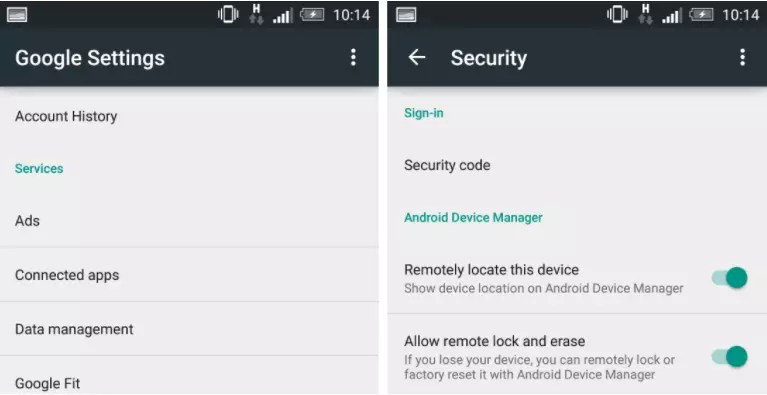
Для работы сайта также понадобится активировать службы определения локализации. Сделать это можно следующим образом:
- Зайдите в настройки;
- Откроет вкладку «Определение местоположения» и в открывшемся окне поставьте галочку напротив пункта работы карт;
- Откройте вкладку «Доступ к местоположению» и включите функцию регулярного получения информации о местонахождении девайса. Для этого достаточно активировать соответствующий ползунок.

Следует выполнить указанные выше действия только раз, чтобы беспрепятственно использовать поиск устройства в любой точке мира.
Заметьте, что возможность найти девайс доступна только для гаджетов с прошивкой версии 2.2 и выше. Гаджеты с более старым Android будут отображаться в аккаунте, но подключиться к ним не удастся.
Отслеживание
Ваши старанию будут успешными, если выполнены все указанные выше требования и настройки. Для поиска смартфона зайдите по ссылке и выполните такие действия:
- Пройдите авторизацию, используя исходные своей учетной записи;
- Просмотрите список доступных устройств (левая верхняя часть окна) и кликните на нужное название;
- Дождитесь перехода на страницу Find гаджета и нажмите на стрелку для обновления информации;
- Сервис автоматически определит и укажет точку на карте.

Вы можете позвонить на смартфон – гаджет начнет издавать звуковой сигнал 5 минут. За это время вы сможете определить его нахождение, если карта указывает на то, что он где-то рядом.
Позволяет ограничить доступ к его содержимому. Это сохранит ваши данные от потенциальных злоумышленников.
Функция «Стереть данные» позволяет избавиться от всего контента. Используйте её если не можете найти телефон, но не хотите, чтобы ваши файлы попали в руки посторонних.
Как найти Samsung
Если вы являетесь пользователем линейки , помимо стандартного сервиса для поиска от Google, вы можете воспользоваться еще и сторонним сервисом Find My Mobile.
Этот ресурс тоже привязывается к информации аккаунта, создавая таким образом учетную запись в системе Samsung . Это действие выполняется автоматически на этапе привязки страницы.
По сути, он работает точно так же, как и его аналог от Гугл, только является более расширенным вариантом онлайн-помощника. Данные о местоположении сначала считываются с Google.
Также, пользователи могут заблокировать его.
С помощью этой функции вы сможете повысить шансы на возврат гаджета, ведь нашедший его человек не сможет разблокировать, а позвонив на него с доверенного телефона вы сможете договориться о возврате предмета.
Для этого следуйте инструкции:
- Зайдите на сайт и авторизуйтесь с помощью логина и пароля от Google. Если же вы изменили логин в сети на этапе привязки аккаунта, введите другие вводные;
- После успешной авторизации появится окно отслеживания всех устройств . Чтобы выбрать гаджет, кликните по нему в левой верхней части веб-страницы;
- Теперь в главном меню нажмите на пункт «Locate My Phone» ;
- Дождитесь загрузки карты и сверху над ней кликните на «Locate mobile» и на «Start Tracking» ;
- Спустя несколько секунд на карте появится отметка о предполагаемом местоположении девайса.

Другие функции сервиса:
- Отправка сообщение или звонок ;
- Определение местоположения по звуку . Если потеряли телефон дома, кликните на кнопку «Ring My Phone» , чтобы гаджет начал издавать звуковой сигнал;
- Очистка данных – с помощью этой функции вы сможете быстро очистить смартфон от всей пользовательской информации. Никто не сможет воспользоваться вашими переписками, фото, записями и другой информацией;
- Блокировка – установка ключа доступа к смартфону на удалённом расстоянии.
Особенностью расширенного сервиса от Samsung является не только работа со всеми данными , но и возможность отслеживать передвижение гаджета в режиме реального времени (информация автоматически обновляется каждые 15 минут).
Помните! Вы сможете найти свой девайс Samsung и с помощью стандартного метода от Гугл, поэтому не расстраивайтесь, если по каким-либо причинам сервис не сможет обнаружить ваш гаджет.
Итог
Помните, поиски следует начинать как можно раньше.
Это увеличит вероятность того, что предмет еще никто не нашел и вы сможете спокойно забрать его, добравшись до определенного местоположения.
Также, следует помнить о погрешности карт на местности СНГ. Если вы пришли к указанной на карте точке и ничего не нашли, осмотритесь вокруг.
Как правило, в реальности смартфон часто находится в пределах 5-10 метров от указанной в Гугле отметки.
Тематические видеоролики: